Sway vam omogućava da kontrolišete nivo na kojem sa drugima delite ono što napravite. U zavisnosti od tipa naloga koji koristite za prijavljivanje u Sway, opcije koje ćete videti u meniju Deljenje malo će se razlikovati.
Deljenje Sway platna sa Microsoft naloga
Ako ste se prijavili u Sway pomoću ličnog Microsoft naloga (na primer, pomoću Hotmail, Live.com ili Outlook.com e-adrese), pratite ove korake:
-
Otvorite Sway platno koje želite da delite, a zatim izaberite stavku Deli sa trake za navigaciju u vrhu.
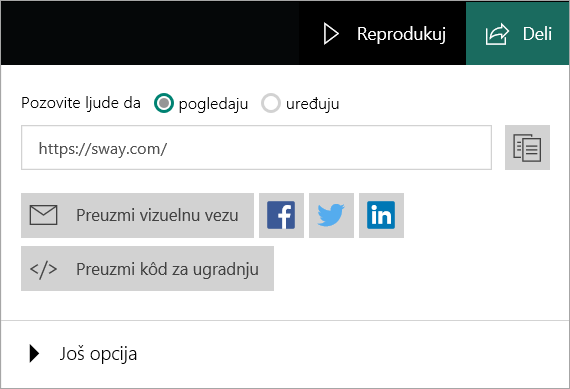
-
Odaberite da li želite da pozovete ljude da prikazuju ili uređuju. Ako nekome pošaljete vezu za prikaz, ta osoba će moći samo da pogleda vaše Sway platno. Ako nekome pošaljete vezu za uređivanje, ta osoba će moći da pogleda i uredi vaše Sway platno. Opcije za deljenje se menjaju u zavisnosti od toga da li šaljete vezu za prikaz ili uređivanje.
-
Uradite bilo koju od sledećih radnji u meniju koji se prikaže:
-
Da biste delili Sway platno sa prijateljima, porodicom i drugim osobama koje poznajete, kopirajte URL prikazan u polju i nalepite ga na željeno mesto (na primer, u e-poruku). Pored toga, Sway platno možete da delite na društvenim mrežama – uključujući Facebook, Twitter i LinkedIn – tako što ćete kliknuti na bilo koju od ikona ispod URL adrese. Sway platno ćemoći da se pronađe pomoću pretraživača, kao što je Bing, ako je povezan sa drugim javnim veb sajtom ili ugrađen u njega.
-
Da biste delili Sway koristeći sliku pregleda i vezu, izaberite stavku Preuzmi vezu vizuelnog elementa. U prozoru koji se pojavi kliknite na Kopiraj, a zatim pritisnite CTRL+V da biste nalepili sliku pregleda i vezu u e-poruku.
-
Da biste ugradili Sway na veb sajt, kliknite na dugme </>Preuzmi kôd za ugradnju. U prozoru Ugradnja ovog Sway platna koji se pojavi izaberite stavku Kopiraj u ostavu ili pritisnite kombinaciju tastera CTRL+C da biste kopirali već istaknuti kôd za ugradnju, a zatim pritisnite kombinaciju tastera CTRL+V da biste ga nalepili u kôd veb sajta. Kliknite na dugme Zatvori da biste se vratili u Sway.
-
Možete da uklonite autora u bilo kom trenutku tako što ćete koristiti dugme Resetuj postavke deljenja u odeljku Više opcija, što trajno menja URL Sway platna, tako da svako ko je prethodno mogao da ga pregleda ili uređuje to više neće moći da radi. Da biste delili Sway platno nakon resetovanja njegovih postavki deljenja, pošaljite novu vezu za deljenje.
Deljenje Sway platna sa naloga organizacije
Ako ste prijavljeni u Sway pomoću adrese e-pošte naloga organizacije u preduzeću ili školi, Sway ima tri dostupna nivoa dozvola: Određene osobe ili grupe, Osobe iz organizacije koje imaju vezu i Svi koji imaju vezu. Podrazumevano je unapred izabrana bezbednosna postavka Osobe iz organizacije koje imaju vezu. Niko neće moći da pronađe vaš Sway ako mu niste poslali vezu do njega, ali ovi različiti nivoi dozvola mogu da dodatno obezbede Sway ako sadrži osetljive informacije.
-
Određene osobe ili grupe – samo osobe ili grupe u vašoj organizaciji ili školi kojima ste izričito dali dozvolu mogu da pogledaju ili uređuju Sway. Kada pošaljete vezu za prikaz ili uređivanje određenim osobama ili grupama, one će morati da se prijave da bi mogle da vide vaš Sway. Pošto je ovo najbezbednija postavka, koristite ovu opciju za osetljive ili poverljive informacije koje ne želite da delite javno.
-
Osobe iz organizacije koje imaju vezu – samo osobe sa posla ili iz škole mogu da pogledaju ili uređuju vaš Sway. Kada pošaljete vezu za prikaz ili uređivanje osobama iz svoje organizacije, one će morati da se prijave da bi mogle da vide vaš Sway. Obavezno koristite ovu opciju za osetljive ili poverljive informacije koje treba da vide samo osobe iz vaše organizacije.
-
Svi koji imaju vezu – samo osobe koje su dobile vezu do vašeg Sway platna mogu da ga pogledaju ili uređuju. Oni treba samo da se prijave ako su dobili vezu za uređivanje. Ako Sway ne sadrži ništa poverljivo, možete da koristite ovu bezbednosnu postavku. Kada je izabrana ova opcija, videćete dodatne opcije deljenja.
Deljenje Sway platna pomoću opcije Osobe iz organizacije koje imaju vezu ili Svi koji imaju vezu
-
Otvorite Sway platno koje želite da delite, a zatim izaberite stavku Deli sa trake za navigaciju u vrhu.
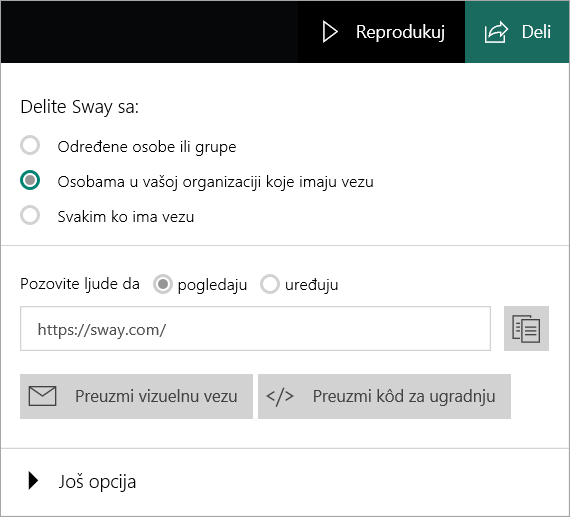
-
Odaberite da li želite da pozovete ljude da prikazuju ili uređuju. Ako nekome pošaljete vezu za prikaz, ta osoba će moći samo da pogleda vaše Sway platno. Ako nekome pošaljete vezu za uređivanje, ta osoba će moći da pogleda i uredi vaše Sway platno. Opcije za deljenje se menjaju u zavisnosti od toga da li šaljete vezu za prikaz ili uređivanje.
-
Uradite bilo koju od sledećih radnji u meniju koji se prikaže:
-
Da biste delili vezu sa nekom osobom, kliknite na dugme Kopiraj vezu pored URL adrese u polju ispod radio dugmadi Pozovite ljude da prikažuili uređuju.
-
Da biste delili Sway platno tako što ćete ga ugraditi na veb stranicu intraneta preduzeća ili škole, kliknite na dugme </> Preuzmi kôd za ugradnju. U prozoru Ugradnja ovog Sway platna koji se pojavi izaberite stavku Kopiraj u ostavu ili pritisnite kombinaciju tastera CTRL+C da biste kopirali već istaknuti kôd za ugradnju, a zatim pritisnite kombinaciju tastera CTRL+V da biste ga nalepili u kôd veb sajta. Kliknite na dugme Zatvori da biste se vratili u Sway.
-
Deljenje Sway platna pomoću opcije Određene osobe ili grupe
-
Otvorite Sway platno koje želite da delite, a zatim izaberite stavku Deli sa trake za navigaciju u vrhu.
-
U meniju koji se pojavi izaberite stavku Određene osobe ili grupe i odaberite da li želite da pozovete ljude da pogledaju ili uređuju. Meni će se promeniti da bi vam omogućio da navedete koje osobe će moći da pogledaju ili uređuju vaš Sway.
-
Počnite da kucate pojedinačno ime, ime grupe ili adresu e-pošte osobe iz svoje organizacije u polju. Videćete predloge dok kucate i moći ćete da izaberete osobu ili grupu koju želite da dodate. Kada dodate sve osobe kojima želite da dozvolite da pogledaju ili uređuju vaš Sway, kliknite na dugme Pozovi.
-
Pošaljite vezu do Sway platna osobama koje ste pozvali.
Imajte na umu da pozvani autor ne može da promeni nivo deljenja Sway platna. To možete da uradite samo vi, kao vlasnik. Možete da upravljate listom autora i gledalaca tako što ćete kliknuti na sliku profila svake osobe. To će vam omogućiti da autora pretvorite u gledaoca, gledaoca u autora ili da osobu u potpunosti uklonite. Autora možete da uklonite u bilo kom trenutku tako što ćete koristiti dugme Resetuj postavke deljenja, čime se trajno menja URL Sway platna.










